Coolmuster iCloud Backup Recovery Онлайн-справка
Добро пожаловать в онлайн-справочный центр по Coolmuster iCloud Backup Recovery! Теперь вы можете следовать этому руководству, чтобы шаг за шагом восстановить файлы резервных копий iCloud. Вы также можете просмотреть подробные фотографии ниже, чтобы ознакомиться с инструкциями. Давайте начнем.
Ключевые особенности
* Восстанавливайте данные из iCloud без подключения устройства iOS . Если вы войдете в свою учетную запись Apple, вы сможете просматривать файлы резервных копий в интерфейсе.
* Выборочно экспортируйте файлы iCloud на свой компьютер с помощью нескольких простых щелчков мыши.
* Поддержка нескольких типов файлов, таких как контакты, фотографии, вложения заметок, напоминания и календари.
* Отсутствие потери данных после восстановления файлов резервной копии iCloud.
* Поддерживайте двухфакторную аутентификацию, и вы получите код подтверждения на свой iPhone, iPad или iPod touch.
* Читайте свою информацию только без утечек.

Требования к системе
ОС: Windows 11/10/Windows 8/Windows 7/Vista/Windows Server 2003/Windows XP (64 и 32 бит)
Минимальные требования к оборудованию: процессор 500 МГц, 256 МБ памяти, 15 МБ свободного места на жестком диске
Установка и демонтаж
Установка
Установить это программное обеспечение для восстановления резервных копий iCloud на свой компьютер не составит труда. Вот как это сделать:
(1) Нажмите на ссылку для скачивания, чтобы получить установочный пакет.
(2) Вы получите файл .exe на свой компьютер. Нажмите на нее, и появится всплывающее окно с напоминанием о необходимости установки программы. Просто следуйте инструкциям на экране, чтобы продолжить.
(3) После установки на вашем компьютере появится значок быстрого запуска. Дважды щелкните по ней, чтобы запустить программу.
Удаление
Откройте папку установки на своем компьютере, где вы хранили программное обеспечение, найдите значок uninst.exe и коснитесь его, чтобы полностью удалить все программное обеспечение с вашего компьютера.
Регистрация
После успешного заказа этого программного обеспечения вы получите электронное письмо, содержащее код входа в систему и URL-адрес для загрузки программного обеспечения. Чтобы зарегистрировать его, выполните следующие действия:
(1) Запустите программу на своем компьютере и нажмите значок «Ключ» в правом верхнем углу;
(2) Нажмите кнопку «Регистрация» во всплывающем окне, чтобы перейти в интерфейс регистрации;
(3) Введите адрес электронной почты, который вы использовали для заказа лицензии, и код лицензии для завершения регистрации. Обратите внимание, что адрес электронной почты должен совпадать с адресом электронной почты, который вы использовали для покупки программного обеспечения.
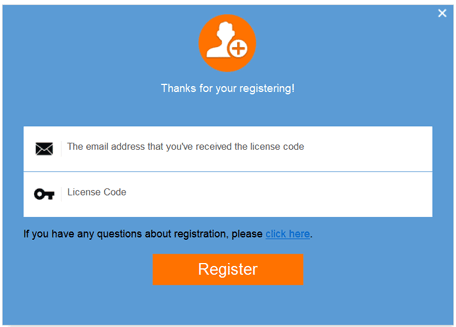
После регистрации вы можете приступить к программе для восстановления резервных копий iCloud с полным набором функций.
